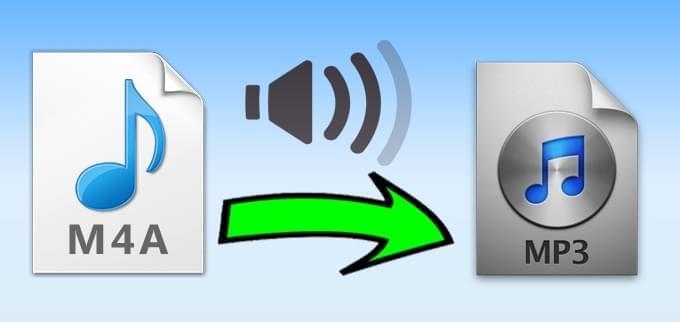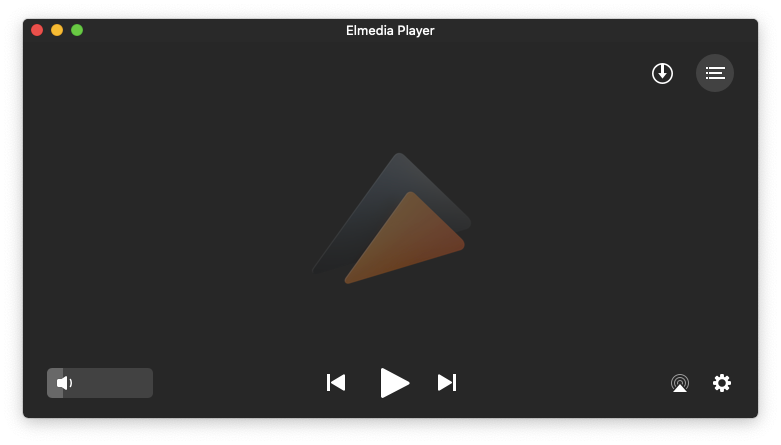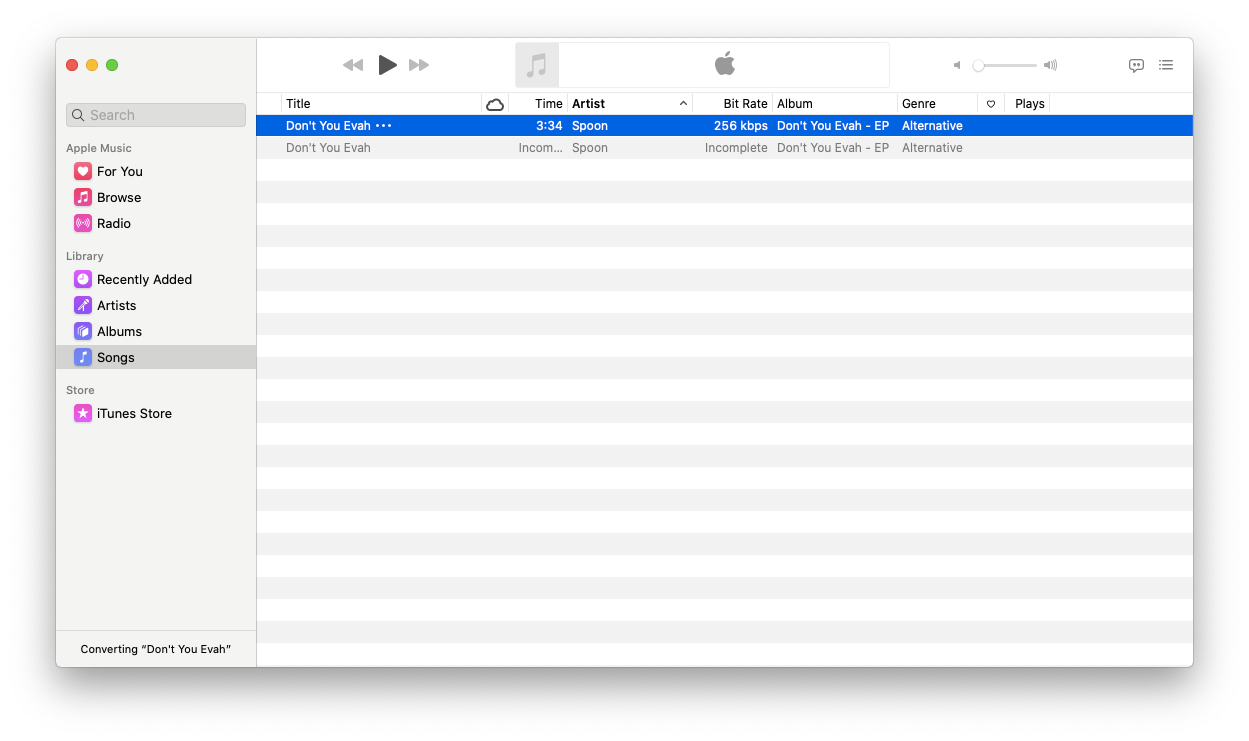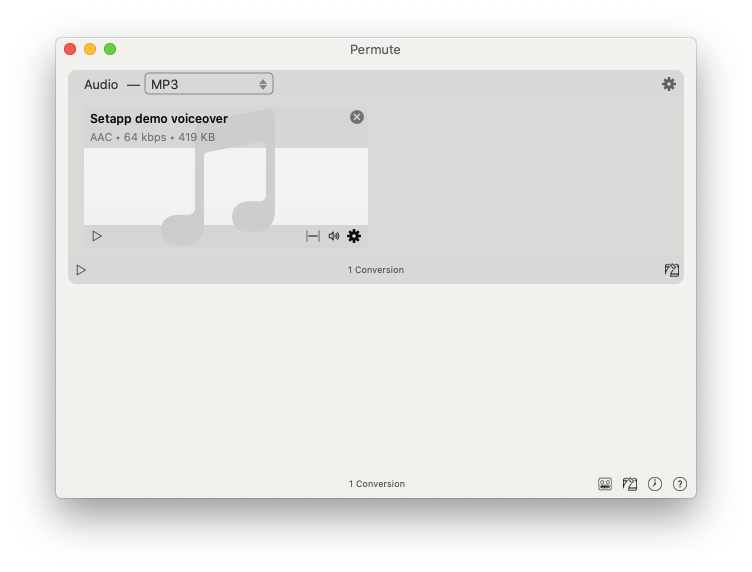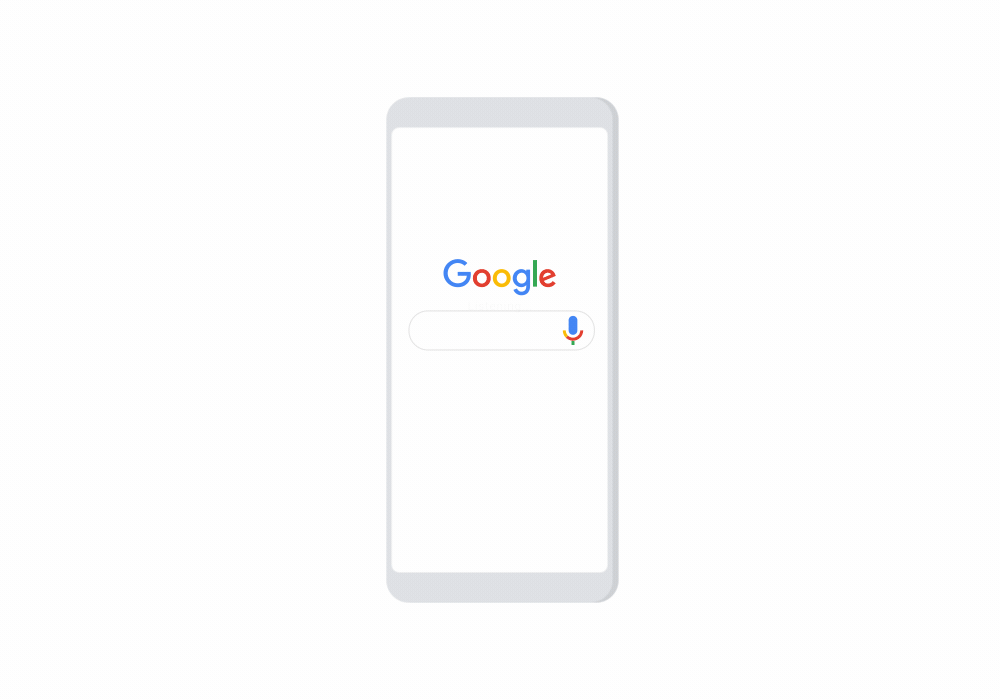Se si potesse tornare indietro nel tempo, diciamo all’incirca di una decina d’anni, si resterebbe probabilmente sorpresi nel ricordare quanto i formati dei file fossero davvero molto importanti.
Le discussioni riguardanti le differenze tra le varie compressioni di file erano all’ordine del giorno, tanto che spesso risultava necessario installare un’estensione per consentire all’app di eseguire un determinato formato di file.
Con l’avvento degli iPhone, che sono man mano diventati telefoni ultra popolari, le cose sono cambiate. Poiché tutti i file si trovano ora all’interno delle app non si riscontrano problemi di incompatibilità. Allo stesso modo, con la maggior parte del nostro lavoro che si è spostato sul Web, l’archiviazione avviene subito all’interno di un software appropriato, pertanto non ci si deve più preoccupare dei formati dei file.
Tuttavia, di tanto in tanto, è ancora possibile avere a che fare con un file che non si riesce ad aprire, oppure con un file audio che vogliamo convertire in un altro formato. Uno dei problemi più frequenti per gli utenti che posseggono un Mac, ad esempio, è quello che si verifica con i file M4A, che spesso si desidera convertire in MP3.
In questo articolo vogliamo provare a descrivere nel dettaglio il formato M4A e tenteremo di fornire tutte le indicazioni per trovare il miglior convertitore da M4A a MP3.
Cos’è il formato M4A e come usarlo
Probabilmente il nome M4A lascia più “spiazzati” rispetto a MP4, anche se di fatto non è che ci sia tutto questo divario: l’unica differenza è che un file MP4 può gestire il video mentre il file .m4a è solo per l’audio.
MP4 (noto anche come MPEG-4) è a sua volta basato su QuickTime File Format (QTFF) e non è un errore affermare che è stato sviluppato proprio per sostituire il file MP3.
I file M4A, ad esempio, sono generalmente di dimensioni inferiori e possono memorizzare l’audio con una qualità migliore rispetto agli MP3. Il loro unico svantaggio è che i lettori M4A sono molto più difficili da trovare, mentre l’MP3 è uno dei formati audio più universali in circolazione.
Dove possiamo trovare il formato .m4a? Principalmente nell’iTunes Store di Apple, poiché si tratta dell’estensione di file predefinita per i download dei brani, che viene pertanto codificata con AAC per dimensioni del file ridotte o ALAC per audio senza perdita di dati. Tuttavia, va sottolineato che i brani protetti da copyright potrebbero anche avere il formato .m4p, che è una variante di .m4a.
Chiarito questo aspetto, la domanda sorge spontanea: come si riproduce il file M4A su Mac e qual è il modo più semplice per convertire i file in MP3? Lo vediamo nel paragrafo seguente.
Come riprodurre file M4A su Mac
Come già accennato in precedenza, molti dei file M4A in cui ci si può imbattere provengono da iTunes Store, quindi possono ovviamente essere riprodotti anche su iTunes (o sull’app Music, ma è necessario avere installato un sistema operativo da macOS Catalina in poi). Basta trascinare e rilasciare qualsiasi file M4A in Musica e verrà aggiunto alla libreria.
Oltre a Musica o iTunes, i file M4A funzionano anche con QuickTime Player (poiché si basano sul formato file QuickTime), che è una delle app predefinite che è possibile trovare nella cartella Applicazioni. Sebbene QuickTime sia utilizzato principalmente per la riproduzione di film, questo strumento dispone anche una funzionalità di riproduzione audio standard incorporata. Ma come muoversi se si è alla ricerca di una fantastica esperienza audio .m4a?
Una buona soluzione è senza dubbio Elmedia Player, uno dei lettori audio e video più versatili in circolazione.
Non solo è in grado di riprodurre facilmente una varietà di file M4A e formati MP4, ma consente anche di riprodurre in streaming i contenuti che provengono direttamente dal Web e di salvare video (ad esempio da YouTube) per la visualizzazione offline.
Inoltre, l’utente potrà riprodurre in streaming su qualsiasi smart TV o dispositivo abilitato per AirPlay e controllare completamente il modo in cui vengono visualizzati i sottotitoli.
Come convertire M4A in MP3 usando iTunes
Sebbene ci siano parecchi lettori M4A disponibili su Mac, sia tramite app predefinite che di terze parti, può capitare di dover convertire M4A in formato MP3 tramite iTunes con l’obiettivo di dargli una disponibilità più ampia: per essere più chiari, in questo modo è possibile trasferire facilmente musica o audiolibri praticamente su qualsiasi dispositivo.
Forse non lo sanno in molti – anche perché non è un procedimento semplicissimo – ma esiste un modo per utilizzare iTunes come convertitore di file audio. Indipendentemente da ciò, ecco come possiamo convertire file in MP3 utilizzando iTunes:
Prima di tutto è necessario avviare iTunes (o la nuova app Music) e aprire Preferenze. In seguito si clicca su File e poi su Impostazioni di importazione. A questo punto si deve procedere alla modifica dell’importazione utilizzando MP3 Encoder, poi premendo OK.
Trascinate e rilasciate il vostro file M4A in iTunes. Selezionatelo e poi andate su File, successivamente su Converti e infine su Crea versione MP3. Come ultimo passaggio, l’utente potrà trovare il nuovo file creato nella libreria (con il vecchio file che sarà ancora intatto).
In modo simile, è possibile modificare il codificatore iTunes predefinito per creare file WAV, lossless, AIFF e AAC. Nel complesso, iTunes è un convertitore M4A abbastanza buono e un discreto convertitore di file in MP3 se l’obiettivo è quello di convertire solo una o due canzoni in maniera occasionale. Per conversioni più frequenti è meglio affidarsi ad app molto più efficienti.
Un modo migliore per convertire M4A in MP3 su Mac
Abbiamo detto che iTunes può essere un discreto convertitore da M4A a MP3, ma abbiamo anche concluso il paragrafo precedente sottolineando che esistono una serie di app specializzate in grado di svolgere un lavoro ancora migliore.
Una di queste è Permute, un media converter di livello professionale e veramente universale. Questa app, davvero velocissima, consente di trascinare e rilasciare un numero qualsiasi di file e ottenere risultati convertiti in pochi secondi.
Permute trasforma audio, video (anche video in audio), immagini e altro. Le combinazioni possibili sono quasi infinite: basti pensare che è possibile anche unire due video in uno, oppure aggiungere una traccia di sottotitoli al volo.
Come fare per utilizzare Permute come convertitore da M4A a MP3? Come primo passaggio si deve ovviamente avviare l’app. Una volta fatto, si trascina e si rilascia il proprio file M4A nella finestra dell’applicazione. Si seleziona il file MP3 nel menu Audio e si completa con un clic sull’icona Start.
L’utente potrà trovare l’MP3 sul desktop. La “chicca” consiste nel fatto che Permute può gestire tutti i file contemporaneamente, pertanto si può utilizzare questo convertitore di file audio anche per trasformare interi album.
Dato che non è molto frequente avere a che fare con i formati di file, non dovrebbe essere difficile trovare l’app che fa maggiormente al caso nostro. Nel caso dei file M4A si consiglia di usare iTunes (Musica) e QuickTime per riprodurli, anche se Elmedia Player risulta essere una scelta di maggiore qualità. Se invece si ha bisogno di un convertitore di file in MP3, si deve puntare con decisione su Permute.
Elmedia Player e Permute sono entrambi disponibili gratuitamente per sette giorni tramite la versione di prova di Setapp, una piattaforma con oltre 200 app Mac di alto livello in tutte le categorie.